- Část 1. Obnovení kontaktů z rozbitého Samsungu pomocí FoneLab Broken Android Data Extraction
- Část 2. Obnovte kontakty z nefunkčního Samsungu pomocí Kontaktů Google
- Část 3. Obnovte kontakty z nefunkčního Samsungu pomocí Samsung Smart Switch
- Část 4. Obnovení kontaktů z nefunkčního Samsungu pomocí Samsung Cloud
- Část 5. Nejčastější dotazy o tom, jak obnovit kontakty z nefunkčního Samsungu
- Android se nezapne
- Dead Android Internal Memory
- Černá Obrazovka Samsung
- Voda Poškozené Android
- Keep Restarting Samsung
- Přilepené na logu Samsung
- Virus infikovaný Android
- Havarovaný Android
- Odemknout rozbité obrazovky Android
- WhatsApp zotavení pro Broken Samsung
- Obnovení fotografií SnapChat z rozbitého Androidu
- Zmrazené Android
4 podrobné metody snadného obnovení kontaktů z poškozeného Samsungu
 Přidal Boey Wong / 11. května 2023 09:00
Přidal Boey Wong / 11. května 2023 09:00Vzhledem k tomu, že telefonní čísla je těžké si zapamatovat, můžete si je uložit jako své kontakty. Proto je nemusíte přepisovat, kdykoli budete chtít posílat zprávy nebo někomu zavolat. Jediným problémem je, že pokud je váš telefon Samsung rozbitý, nebudete k nim mít přístup. A to je stresující. Ale nebojte se. Můžete je obnovit pomocí tohoto příspěvku. Můžete použít nástroj třetí strany popř zálohy vašich kontaktů. Tento příspěvek vám zajistí rychlý a snadný proces obnovy. Pokračovat.
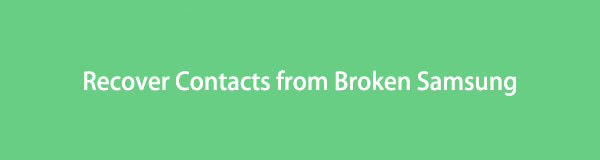

Seznam příruček
- Část 1. Obnovení kontaktů z rozbitého Samsungu pomocí FoneLab Broken Android Data Extraction
- Část 2. Obnovte kontakty z nefunkčního Samsungu pomocí Kontaktů Google
- Část 3. Obnovte kontakty z nefunkčního Samsungu pomocí Samsung Smart Switch
- Část 4. Obnovení kontaktů z nefunkčního Samsungu pomocí Samsung Cloud
- Část 5. Nejčastější dotazy o tom, jak obnovit kontakty z nefunkčního Samsungu
Část 1. Obnovení kontaktů z rozbitého Samsungu pomocí FoneLab Broken Android Data Extraction
FoneLab Broken Android Extrakce dat může získat kontakty z poškozených telefonů Galaxy. Tento software je 100% bezpečný, protože neuchová, neupraví ani neunikne žádná z vašich dat. Také vám umožňuje zobrazit náhled dat po procesu skenování. Před obnovením budete mít možnost nejprve vidět jejich obsah. Podporuje různá data, jako jsou kontakty, zprávy, protokoly hovorů, videa atd. Tento nástroj také dokáže vyřešit některé problémy vašeho telefonu. Zahrnuje zamrzlé, havarované, černé obrazovky, zamčené systémy Android a další. Chcete tento nástroj používat? Postupujte podle níže uvedených kroků.
Opravte svůj zmrazený, havarovaný, černobílý nebo obrazovky uzamknutý systém Android na normální nebo obnovte data z rozbitého telefonu Android nebo karty SD.
- Opravte problémy se systémem Android a obnovte data z telefonu.
- Extrahovat kontakty, zprávy, WhatsApp, fotografie, atd. Z rozbitého zařízení Android nebo paměťové karty.
- K dispozici jsou data telefonu Android a SD karty.
Krok 1Stáhněte si FoneLab Broken Android Data Extraction kliknutím na Stažení zdarma knoflík. Poté stažený soubor nastavte a spusťte.
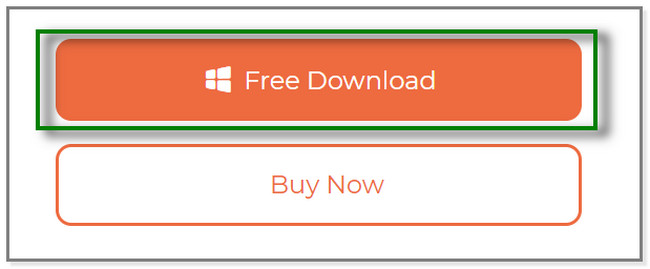
Krok 2Nástroj vám ukáže své 3 funkce. Vyberte prosím Zlomené stahování dat z Androidu sekce.
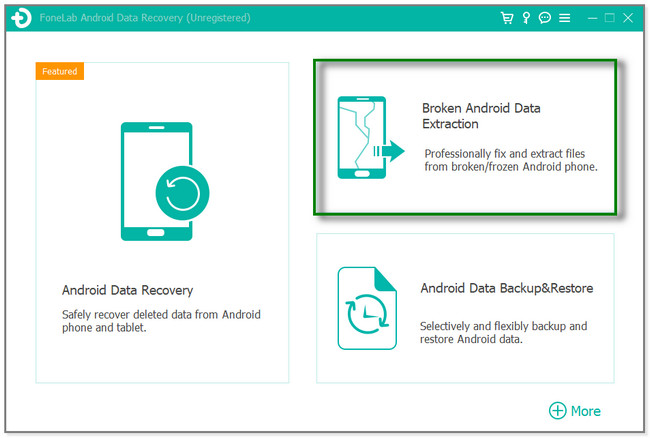
Krok 3Protože je telefon Samsung rozbitý, klikněte na Home tlačítko na levé straně. Později uvidíte nástroje pro obnovu kontaktů z poškozeného Samsungu.
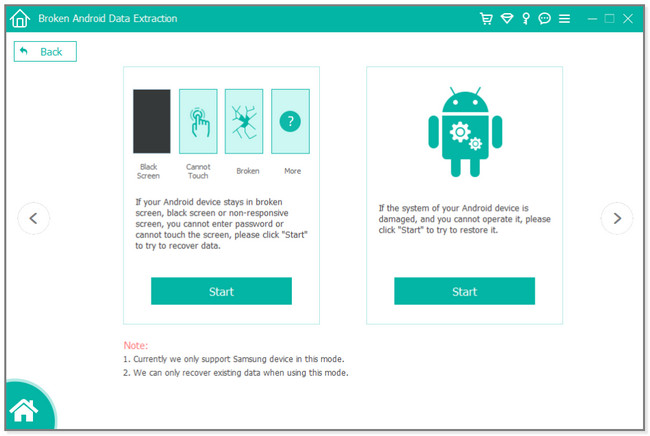
Krok 4Zadejte název a model telefonu. Poté klikněte na Potvrdit knoflík. Připojte telefon k počítači a přejděte do režimu stahování. Postupujte podle pokynů v softwaru a klikněte na Home tlačítko poté. Nástroj stáhne balíček pro obnovení a opraví systém Android. Později uvidíte rozhraní pro obnovení. Vyber Kontakty chcete načíst a klepněte na Zotavit se .
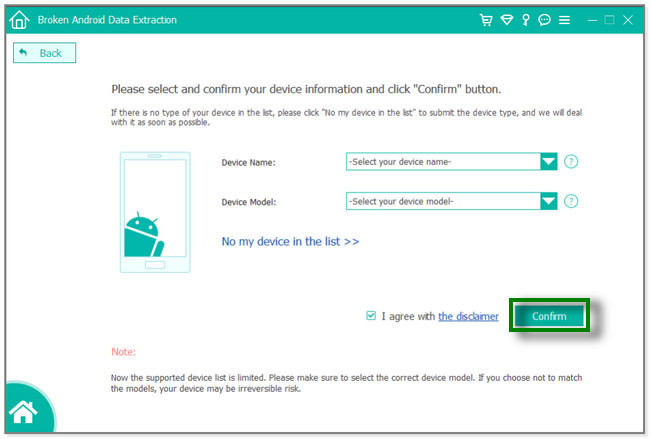
Tento nástroj je nejrychlejší způsob, jak obnovit poškozený kontakt Galaxy. Kontakty můžete také načíst prostřednictvím záloh prostřednictvím Kontaktů Google, Samsung Smart Switch a Samsung Cloud. Ale nemůžete je použít, pokud si nezálohujete kontakty. Pokračujte a dozvíte se více informací.
Opravte svůj zmrazený, havarovaný, černobílý nebo obrazovky uzamknutý systém Android na normální nebo obnovte data z rozbitého telefonu Android nebo karty SD.
- Opravte problémy se systémem Android a obnovte data z telefonu.
- Extrahovat kontakty, zprávy, WhatsApp, fotografie, atd. Z rozbitého zařízení Android nebo paměťové karty.
- K dispozici jsou data telefonu Android a SD karty.
Část 2. Obnovte kontakty z nefunkčního Samsungu pomocí Kontaktů Google
Kontakty Google vám umožňují obnovit a zálohovat kontakty. Můžete tedy načíst kontakty z jiného telefonu synchronizací dat mezi různými zařízeními s účtem Google, který jste použili na druhém telefonu.
Navíc vám pomůže uspořádat kontakty pomocí několika klepnutí. Tato aplikace zobrazí váš kontakt v abecedním pořadí. Nebudete mít potíže s nalezením konkrétního. Tato aplikace vám také umožňuje vytvářet osobní seznamy adresátů, které často používáte. Můžete také přidat informace do svých kontaktů. Narozeniny, e-maily a obrázky jsou některé z nich. Chcete to použít jako nástroj pro obnovu poškozených kontaktů Galaxy? Postupujte podle níže uvedených kroků.
Krok 1Otevřete na svém novém telefonu aplikaci Kontakty Google. Poté klepněte na ikonu Profil v pravém horním rohu aplikace. Klepněte prosím na Přidat další účet knoflík. Telefon vás přesměruje na Přihlásit se obrazovka. Přihlaste se k účtu Google, který jste použili k zálohování kontaktů.
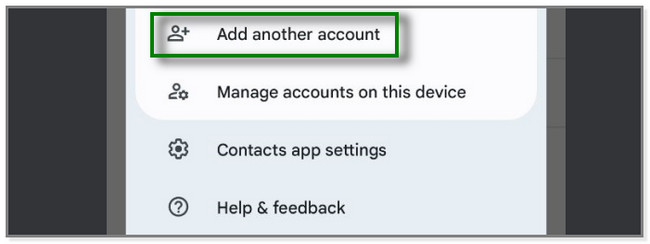
Krok 2V dolní části obrazovky klepněte na Opravovat a spravovat knoflík. Uvidíte více možností pro svá data.
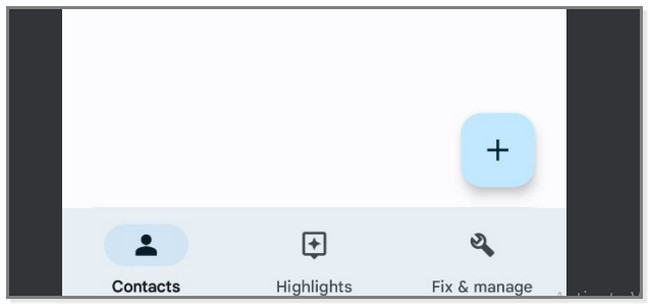
Krok 3Nahoře se zobrazí mnoho možností. Klepněte na Obnovení kontaktů a vyberte svůj účet pro obnovení kontaktů. Proces obnovy bude trvat jen několik minut.
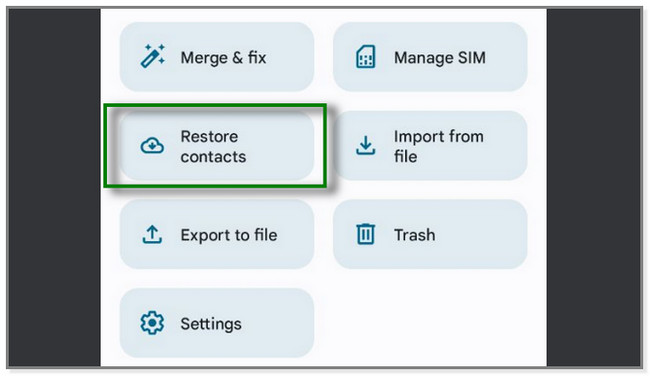
Část 3. Obnovte kontakty z nefunkčního Samsungu pomocí Samsung Smart Switch
Samsung Smart Switch je známý pro přenos souborů z různých zařízení. Ale víte, že tato aplikace má funkci zálohování a obnovení? Čtete správně! Tato aplikace může zálohovat a obnovovat soubory, jako jsou fotografie, videa a kontakty. Svá data ale můžete obnovit pouze přes SD kartu nebo připojit telefon k počítači.
Níže uvedené kroky jsou příkladem obnovení kontaktů do jiného telefonu pomocí počítače. Přečtěte si prosím níže uvedený návod o obnovení kontaktů Galaxy S7 a postupujte podle něj.
Krok 1Ke stažení Inteligentní Přepínač na telefonu i počítači. Připojte nový telefon k počítači. Během procesu použijte kabel USB. Poté klikněte na Obnovit tlačítko na pravé straně počítače.
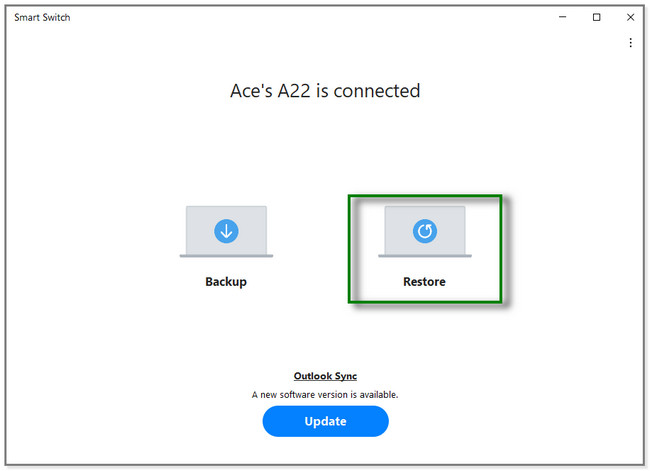
Krok 2Na levé straně softwaru klikněte na Ručně vyberte soubor knoflík. Poté vyberte Kontakty chcete se zotavit. Později postupujte podle pokynů na obrazovce. Klikněte na Obnovit tlačítko pro obnovení souborů.
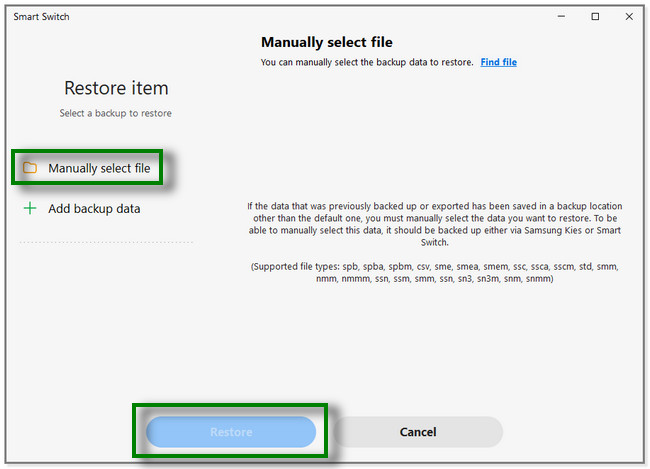
Část 4. Obnovení kontaktů z nefunkčního Samsungu pomocí Samsung Cloud
Samsung Cloud je cloudové úložiště, které zálohuje vaše data na servery Samsung. Podporuje data, jako jsou kontakty, protokoly hovorů a další. Tuto aplikaci můžete také použít k obnovení kontaktů z nefunkčního Samsungu a jejich obnovení do jiného telefonu. Kromě toho tato aplikace nabízí zdarma 15 GB úložiště pro vaše účty Samsung. Tato aplikace může také automaticky zálohujte data pokaždé. Později také uvidíte bonusový tip, jak zálohovat data pomocí této aplikace. Pokračujte prosím níže uvedenými kroky obnovit kontakty pomocí Samsung Cloud.
Krok 1Na Nastavení aplikace vašeho telefonu, klepněte na Vyhledávání ikona. Poté zadejte Účty a zálohování. Později klepněte na Obnovení dat .
Poznámka: Pokud chcete zálohovat data, klepněte na Záložní data knoflík. Poté uvidíte data, která můžete zálohovat. Vyberte je podle svých preferencí. Poté klepněte na Zálohování .
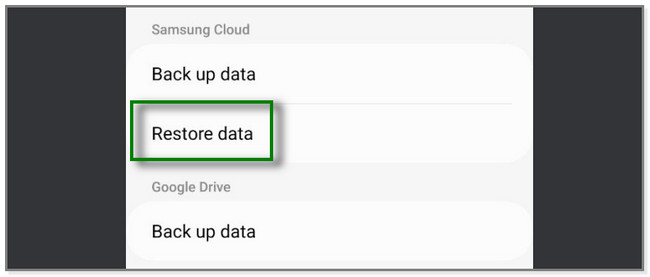
Krok 2Klepněte na Kontakty pod názvem vašeho účtu. Poté klepněte na Obnovit a počkejte alespoň několik minut.
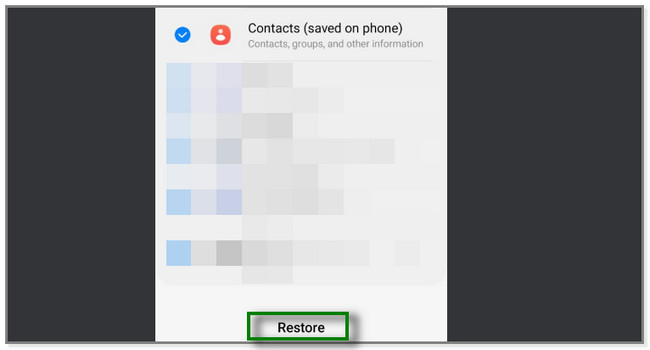
Část 5. Nejčastější dotazy o tom, jak obnovit kontakty z nefunkčního Samsungu
1. Jak najdu své kontakty uložené na Googlu?
Přihlaste se na svém telefonu nebo počítači ke svému účtu Google. Poté vyhledejte Lidé a sdílení sekce. Později uvidíte Kontakty sekce v horní části obrazovky. Klepněte na Kontakty tlačítko s Osoba ikonu na její levé straně. Uvidíte uložené kontakty na vašem účtu Google.
2. Ukládá SIM karta kontakty?
Ano. Na SIM karty je možné uložit až 250 kontaktů. Většinu času ale moderní telefony ukládají vaše kontakty do cloudového úložiště. A někdy i na samotném telefonu. Cíl kontaktu můžete vybrat klepnutím na tlačítko Plus. Později klepněte na Uložit kontakt do tlačítko nahoře a vyberte ANO.
Tento příspěvek vás naučí, jak obnovit kontakty z nefunkčního Samsungu. FoneLab Broken Android Extrakce dat vyčnívá. Může vám přímo pomoci obnovit kontakty z telefonu bez zálohy. Může také vyřešit některé problémy na vašem telefonu Samsung. Stáhněte si software nyní!
Opravte svůj zmrazený, havarovaný, černobílý nebo obrazovky uzamknutý systém Android na normální nebo obnovte data z rozbitého telefonu Android nebo karty SD.
- Opravte problémy se systémem Android a obnovte data z telefonu.
- Extrahovat kontakty, zprávy, WhatsApp, fotografie, atd. Z rozbitého zařízení Android nebo paměťové karty.
- K dispozici jsou data telefonu Android a SD karty.
